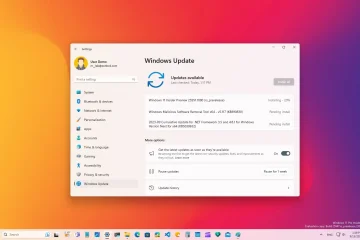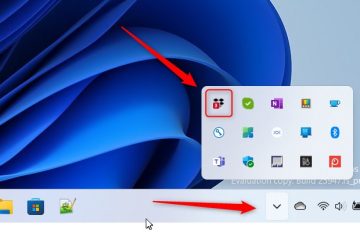May opsyon ang Google Chrome sa pag-customize na nagbibigay-daan sa browser na tumugma sa kulay ng accent ng Windows 11 para sa mas pare-parehong karanasan, at sa gabay na ito, matututuhan mo kung paano.
Bilang bahagi ng pinakabagong interface i-refresh sa 2023, dinadala ng Chrome ang ilan sa”Material You”na wika ng disenyo na natagpuan na sa ChromeOS at Android sa Windows 11, na nagpapakilala ng iba’t ibang visual na pagbabago.
Halimbawa, mahahanap mo ang toolbar na may mas malalaking button at mga bilugan na sulok sa itaas, at marami sa mga dialog ay na-update na may mga bilugan na sulok, at ang mga menu ay sumusunod na ngayon sa scheme ng kulay ng browser. Ang mga pindutan sa address bar (tulad ng isa para sa pagbabahagi at impormasyon ng site) ay na-update din na may bagong disenyo.
Sa karagdagan, ang browser (bersyon 119 mula sa Canary Channel ) ay nagpapakilala rin ng bagong karanasan sa pag-customize na, bukod sa pagpapahintulot sa iyong baguhin ang mga color mode at pumili ng iba’t ibang mga scheme ng kulay, ay nagbibigay-daan din sa iyo na paganahin ang isang opsyon upang ang browser ay tumugma sa kulay ng accent ng Windows 11.
Ang gabay na ito ituturo sa iyo ang mga hakbang upang payagan ang Chrome na sundin ang kulay ng device sa Windows 11.
Paganahin ang Chrome na tumugma sa kulay ng accent ng Windows 11
Upang tumugma sa kulay ng accent ng Windows 11 sa Chrome ( bersyon 119 at mas mataas), gamitin ang mga hakbang na ito:
Buksan ang Google Chrome sa Windows 11.
@media only screen at (min-width: 0px) at (min-taas: 0px) { div[id^=”bsa-zone_1659356505923-0_123456″] { min-width: 300px; min-taas: 250px; } } @media only screen at (min-width: 640px) at (min-height: 0px) { div[id^=”bsa-zone_1659356505923-0_123456″] { min-width: 300px; min-taas: 250px; } }
I-click ang button na Side Panel sa tabi ng address bar.
Piliin ang opsyong I-customize ang Chrome mula sa drop-down na menu.
I-on ang “Sundin ang mga kulay ng device” toggle switch.
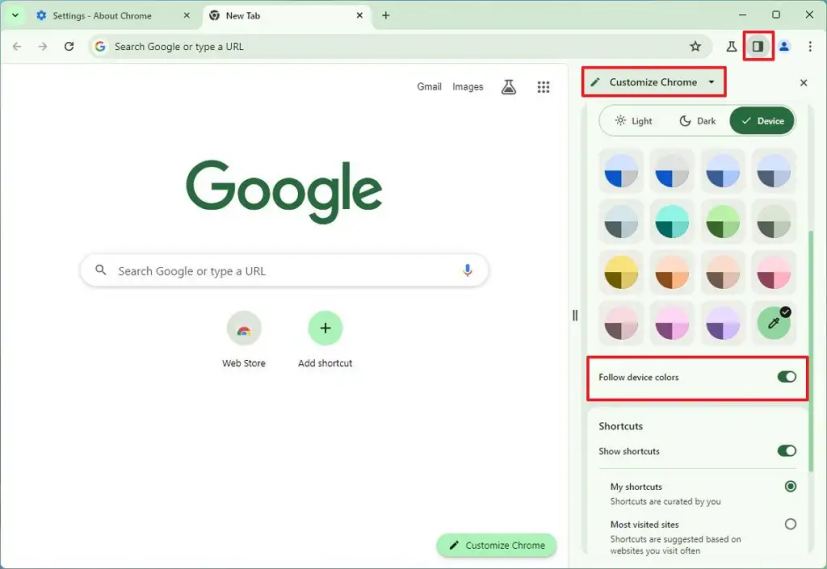
Kapag nakumpleto mo na ang mga hakbang, babaguhin ng Chrome ang tema ng kulay upang tumugma sa kulay ng accent sa Windows 11. Sa Side Panel, maaari ka ring pumili mula sa ilang paunang natukoy na tema ng kulay at lumikha ng custom na kulay. Bilang karagdagan, kung pipiliin mo ang opsyong”Madilim,”patuloy na susundan ng Chrome ang kulay ng device o ang kulay na pinili mo sa mga setting ngunit gamit ang mga dark tone.
Maaari mong baguhin ang kulay ng accent sa Windows 11 mula sa Mga Setting > Personalization > Mga Kulay at, sa ilalim ng seksyong “Kulay ng accent”, piliin ang scheme ng kulay na gusto mong gamitin sa iyong computer at Chrome. Maaari mo ring sundin ang mga tagubiling ito.
Kung wala ang opsyon sa Google Chrome, ito ay dahil hindi mo ginagamit ang bersyon na sumusuporta sa mga bagong setting ng pag-personalize. Sa oras ng pagsulat na ito, sinusubukan pa rin ng Google ang feature na ito sa pinakabagong build ng web browser nito na available sa pamamagitan ng Canary Channel.
@media only screen at (min-width: 0px) at (min-height: 0px ) { div[id^=”bsa-zone_1659356403005-2_123456″] { min-width: 300px; min-taas: 250px; } } @media only screen at (min-width: 640px) at (min-height: 0px) { div[id^=”bsa-zone_1659356403005-2_123456″] { min-width: 300px; min-taas: 250px; } }